电脑上如何切换界面 电脑如何另切一个界面
更新时间:2023-03-18 16:08:53作者:yang
在电脑上,我们切换界面一般都是在任务栏上点击别的程序就会出现该程序的界面,这样就有点麻烦了,我可以使用快捷键来快速切换,但也有用户不知道怎么切换的,那么电脑上如何切换界面呢,下面小编给大家分享电脑上切换界面的方法。
解决方法:
1、按住键盘上的“Alt+Tab”键。
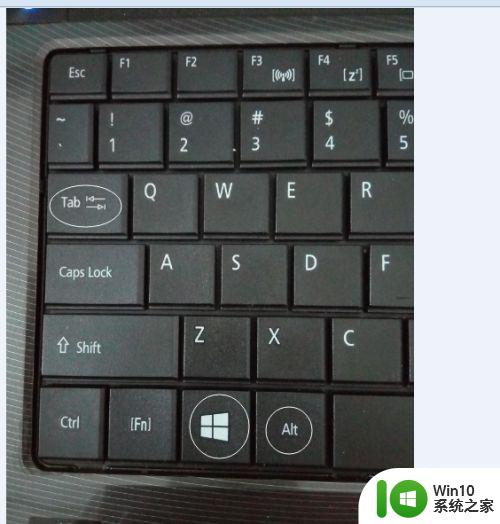
2、会显示所有的活动窗口,然后用鼠标点击对应窗口即可。
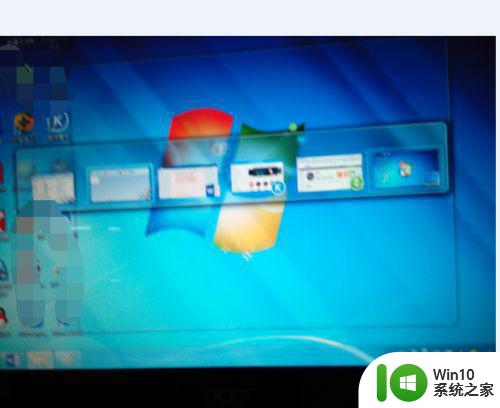
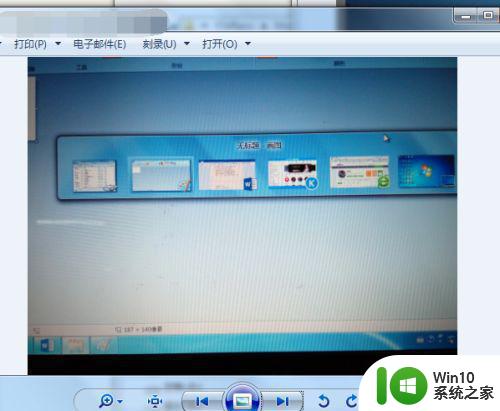
3、例如,切换到音乐。
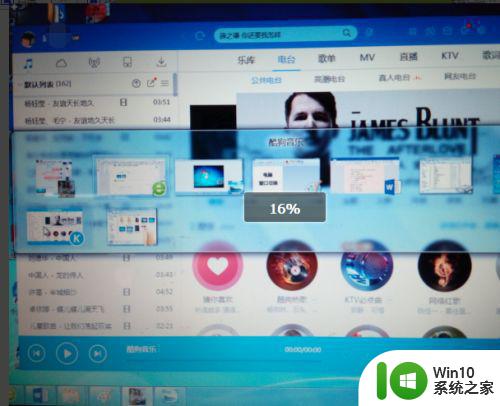
4、然后,还有一个办法。使用键盘上的“win+Tab”组合键。
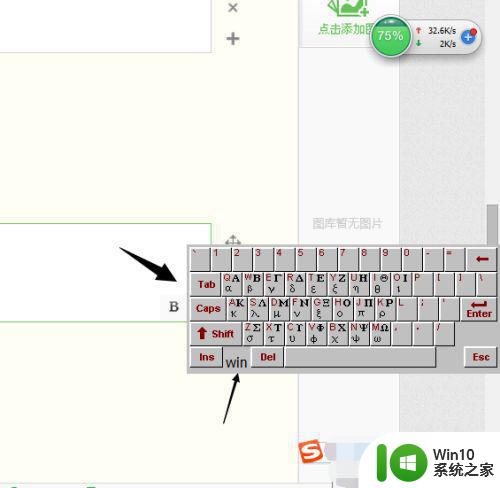
5、快速切换窗口。
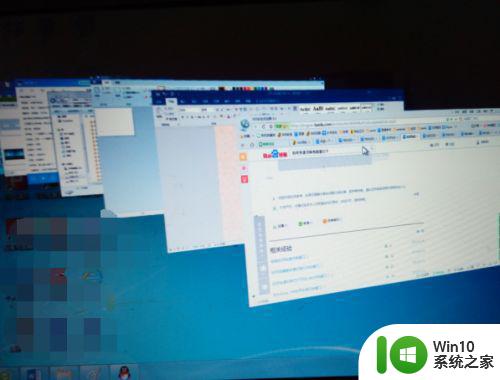
6、看到你想切换到的窗口后,放开按键即可。就比如吧,要切换到桌面。
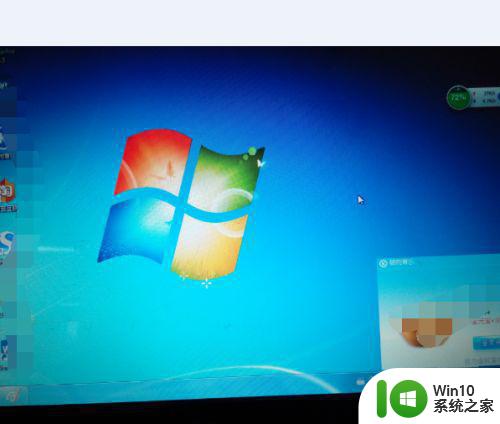
以上就是电脑另切一个界面的方法,有不知道怎么切换界面的话,可以按上面的方法来进行切换。
电脑上如何切换界面 电脑如何另切一个界面相关教程
- 如何在Windows电脑上使用任务视图切换到另一个界面 电脑操作中如何快速切换到其他窗口界面
- 如何切换桌面快捷键 电脑切换界面的快捷键是哪个
- 怎么切换电脑屏幕界面 如何切换电脑屏幕
- 电脑屏幕切换快捷键是什么 如何在电脑上快速切换不同的界面
- 电脑如何切屏出去桌面 如何快速切换电脑页面
- win8.1设置xp界面的方法 win8.1如何切换到xp界面
- ug经典界面环境变量 UG12.0如何切换回经典界面
- 电脑切换桌面是哪个键 电脑切换桌面快捷键是什么
- 苹果电脑怎么剪切文件夹到另一个文件里 苹果电脑如何将文件夹剪切到另一个目录
- 电脑桌面切换快捷键有哪些 如何设置电脑桌面一键返回
- 电脑桌面双屏如何切换 电脑双屏怎么来回切换
- 表格切换到另一个窗口 Excel表格如何实现多窗口切换操作
- U盘装机提示Error 15:File Not Found怎么解决 U盘装机Error 15怎么解决
- 无线网络手机能连上电脑连不上怎么办 无线网络手机连接电脑失败怎么解决
- 酷我音乐电脑版怎么取消边听歌变缓存 酷我音乐电脑版取消边听歌功能步骤
- 设置电脑ip提示出现了一个意外怎么解决 电脑IP设置出现意外怎么办
电脑教程推荐
- 1 w8系统运行程序提示msg:xxxx.exe–无法找到入口的解决方法 w8系统无法找到入口程序解决方法
- 2 雷电模拟器游戏中心打不开一直加载中怎么解决 雷电模拟器游戏中心无法打开怎么办
- 3 如何使用disk genius调整分区大小c盘 Disk Genius如何调整C盘分区大小
- 4 清除xp系统操作记录保护隐私安全的方法 如何清除Windows XP系统中的操作记录以保护隐私安全
- 5 u盘需要提供管理员权限才能复制到文件夹怎么办 u盘复制文件夹需要管理员权限
- 6 华硕P8H61-M PLUS主板bios设置u盘启动的步骤图解 华硕P8H61-M PLUS主板bios设置u盘启动方法步骤图解
- 7 无法打开这个应用请与你的系统管理员联系怎么办 应用打不开怎么处理
- 8 华擎主板设置bios的方法 华擎主板bios设置教程
- 9 笔记本无法正常启动您的电脑oxc0000001修复方法 笔记本电脑启动错误oxc0000001解决方法
- 10 U盘盘符不显示时打开U盘的技巧 U盘插入电脑后没反应怎么办
win10系统推荐
- 1 电脑公司ghost win10 64位专业免激活版v2023.12
- 2 番茄家园ghost win10 32位旗舰破解版v2023.12
- 3 索尼笔记本ghost win10 64位原版正式版v2023.12
- 4 系统之家ghost win10 64位u盘家庭版v2023.12
- 5 电脑公司ghost win10 64位官方破解版v2023.12
- 6 系统之家windows10 64位原版安装版v2023.12
- 7 深度技术ghost win10 64位极速稳定版v2023.12
- 8 雨林木风ghost win10 64位专业旗舰版v2023.12
- 9 电脑公司ghost win10 32位正式装机版v2023.12
- 10 系统之家ghost win10 64位专业版原版下载v2023.12